Todos los usuarios que dispongan de una copia original de Windows, en su versión Windows XP, Windows Vista o Windows 7 disponen de manera totalmente gratuíta de una potente herramienta antivirus, denominada, Microsoft Security Essentials (MSE), un producto que protege nuestros ordenadores contra virus, spywares y otros programas de esta índole, ofreciendo protección total, con una ejecución discreta y con eficaz en segundo plano, por lo que no es necesario preocuparse de actualizaciones o interrupciones, ya que todo trabaja automáticamente.
Descargar
El programa se puede descargar desde: http://go.microsoft.com/fwlink/?LinkId=154739, seleccionando el botón de “Descargar ahora.”. La página de descarga detectará automáticamente nuestro sistema operativo y aparecerá una ventana para la descarga de la versión en español. Guardamos el fichero en una ubicación de nuestro disco duro, y una vez descargada, lo ejecutamos para proceder con la instalación.
En caso de querer bajar la versión de MSE en otro idioma o versión de Windows, haremos clic en el enlace “Más idiomas y versiones” ubicado en la imagen principal sobre el botón de “Descarga gratuita” y en la página que se presentará escogeremos el idioma y la versión de Windows deseada. La ventana para la descarga de la versión elegida aparecerá en un instante, y deberemos hacer clic en "Ejecutar".
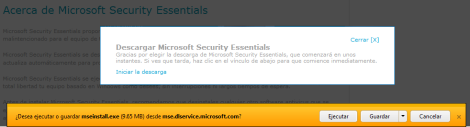
Instalación
Antes de iniciar la instalación de MSE, es aconsejable desinstalar cualquier antivirus que esté instalado en su PC, porque pueden entrar en conflicto.
Cuando se ejecuta el programa de la instalación de MSE, aparecerá una ventana informando sobre la instalación de un nuevo programa. Aceptaremos la ejecución del programa haciendo clic en Siguiente.
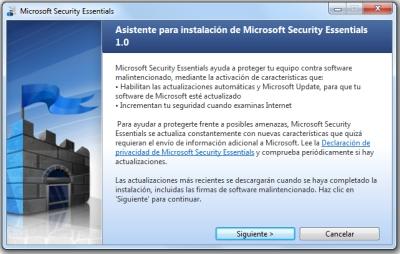
La instalación es muy simple: el programa verificará que nuestra versión de Windows sea original y después de esa confirmación, la instalación comenzará. Después de unos minutos, el programa quedará instalado.

Después de la instalación, MSE comienza su actualización automáticamente a través de Internet, sin necesidad de confirmación de nuestra parte. En pocos minutos, será actualizado totalmente y quedará listo para su uso.
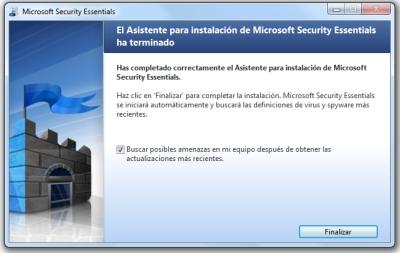
Utilización
MSE se utiliza de manera simple. Trabaja en segundo plano, protegiendo nuestro PC y no nos lanza advertencias innecesarias. Sólo informa cuando tiene que hacerlo.
MSE se actualiza automáticamente varias veces al día, verificando si hay actualizaciones, si las hay, se aplican automáticamente.
El programa tiene cuatro pestañas:
- Página principal: contiene la información básica y las opciones de verificación.
- Actualizar: permite actualizar el programa a mano.
- Historial: presenta una lista de los artículos detectados, en cuarentena y aprobados.
- Configuración: coloca en una lista las opciones de la configuración de MSE.
En la práctica, usted sólo debe observar el color de MSE: VERDE, indica que estamos protegidos, ROJO, indica que estamos en riesgo.
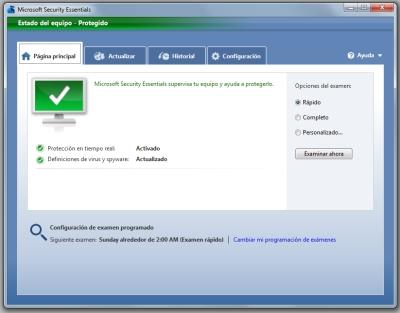
En caso de que MSE esté en color ROJO, la razón saldrá en la página inicial, y podremos solventar el problema rápidamente.
En la imagen siguiente, el programa está desactivado. Para activarse solo debemos hacer clic en el botón Actualizar para solucionar el problema.
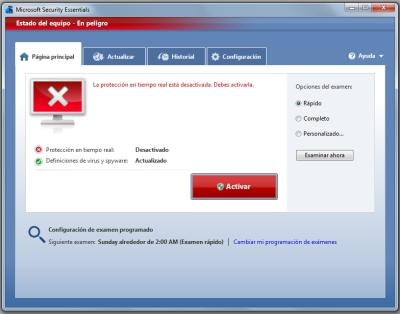
¿Amenaza detectada?
Si se detecta alguna amenaza, como un virus, spyware o un troyano, Microsoft Security Essentials nos avisará. La solución para eliminar esa amenaza es muy simple: basta con hacer clic en el botón “Limpiar el equipo,” y la amenaza será eliminada.
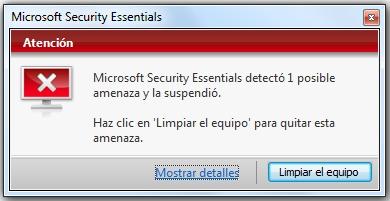
Así de sencillo… así de útil.

Tres pistas útiles para usted:
- Por defecto, MSE realiza una planificación semanal de exámen de nuestro ordenador para hacerla a las 2:00 AM del lunes, pero tal vez a esa hora tengamos el PC apagado. Sugerencia: cambiar la planificación a un día y a una hora, en la que sepamos que el ordenador está encendido. Haremos esto en Configuración > Examen programado.
- Cuando MSE detecta una amenaza seria, nos informa con una ventana en ROJO. Podemos configurarlo para que automáticamente elimine esa amenaza, haciendo clic en Configuración > Acciones predeterminadas y escogiendo la opción de “Quitar” en las líneas que pone “Nivel de alerta grave” y la de “Nivel de alerta alto.”
- Si configuramos MSE para realizar una verificación total de nuestro PC (en la página inicial), también podemos incluir las unidades de discos portátiles, como memorias USB y HD externos. Para eso, haremos clic en Configuración > Opciones avanzadas y haremos clic en la opción de “Examinar Unidades Extraibles.”

 Blog
Blog 